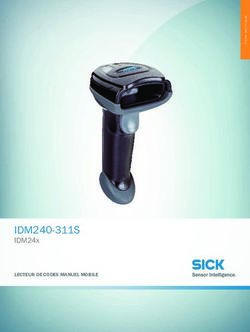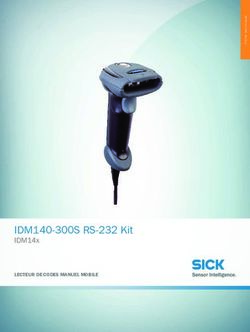Guide de l'administrateur technique - Configurer les postes pour l'utilisation de CertDc - Inserm
←
→
Transcription du contenu de la page
Si votre navigateur ne rend pas la page correctement, lisez s'il vous plaît le contenu de la page ci-dessous
Guide de l’administrateur
technique
Configurer les postes pour
l’utilisation de CertDc
Mise en place technique de l’application CertDc
en établissement
La certification en ligne des décès
Guide de l’administrateur technique - V17.11Préambule
L’application de certification électronique des décès « CertDc » est :
• Une application entièrement WEB (sans composant complémentaire à installer type plugin…)
accessible depuis un navigateur Internet au choix
• Sécurisée (HTTP et SSL)
• Hébergée sur un serveur national sécurisé.
Destinataire du guide :
Le service informatique en charge du réseau et de la configuration des postes utilisateurs en
établissement.
L’expérimentation
Sommaire du guide : En 2017, la transmission dématérialisée du volet
I. URL d’accès administratif à la mairie et aux opérateurs funéraires
II. Accès au mode SSL est testée dans 6 villes expérimentatrices.
III. Certificats de sécurité GIP-CPS
Le certificat dans sa totalité (volet médical et volet
IV. Cartes « CPx » (CPS, CPF) administratif) est donc transmis automatiquement
V. Lecteur PDF et ne doit plus être imprimé.
VI. L’imprimante
Dans le même temps, une application mobile est
mise à disposition des médecins pour déclarer les
décès (iPhone / Android).
Documentation
Ces documents sont disponibles dans l’Espace Public, en cliquant sur « Aide à la certification »
Pour tous Pour les référents
• Introduction à CertDc • Guide de mise en œuvre de CertDc
• Guide de mise en œuvre de CertDc • Guide du référent en établissement
• Guide d’utilisation de CertDc • Guide de l’administrateur technique
• Mémo médecin • Focus sur les profils
• Focus sur les profils • Mémos référents gestion en masse
Support utilisateur CertDc
Pour les médecins libéraux Pour les référents
Assistance au 01.44.76.97.44 de 8h à 18h Assistance au 01.49.59.19.37 ou par mail à
du lundi au samedi (Appel non surtaxé) certdc.cepidc@inserm.fr
Guide de l’administrateur technique - V17.11 2Guide de l’administrateur technique
I. URL d’accès
Une seule adresse générique pour accéder à l’application : https://sic.certdc.inserm.fr
Information
Pour les établissements : les adresses de connexion spécifiques ont été
désactivées en 2016. Toutefois, vous n’avez pas besoin de modifier les raccourcis déjà
installés sur les postes, car la redirection vers l’adresse générique est automatique.
II. Accès au mode SSL
Tous les postes susceptibles d’être utilisés doivent avoir la capacité d’accéder en mode SSL au site
https://sic.certdc.inserm.fr
En général, ce mode est autorisé.
Dans le cas contraire, veuillez vérifier :
• Au niveau des options du navigateur : onglet «options avancées» puis section «chiffrement» ou
«sécurité» la case SSL doit être cochée.
• Votre pare-feu le cas échéant du logiciel antivirus de l’ordinateur que le site est bien autorisé (par
exemple, pour ceux qui travaillent en mode «liste blanche»).
III. Certificats de sécurité GIP-CPS
Le serveur WEB national hébergeant l’application CertDc dispose d’un certificat SSL (GIP-CPS) pour chiffrer
les échanges et authentifier les serveurs. Ce certificat est délivré par l’ASIP Santé. Il peut ne pas être
automatiquement accepté par les navigateurs.
Pour éviter aux utilisateurs l’affichage d’un message d’avertissement (du type « avertissement de sécurité :
ce certificat n’émane pas d’une autorité de certification reconnue.. »), il convient pour chaque poste
utilisateur :
Soit, lors de l’alerte de sécurité apparaissant à la 1ère connexion, de suivre les instructions qui
s’affichent à l’écran pour « faire confiance à cette autorité de certification et ce certificat ». Cette
opération d’ajout du certificat du site CertDc comme « certificat de confiance » n'est à réaliser qu’une
seule fois par poste.
Soit, de configurer l’autorité de certification CPS comme « acceptée » en suivant cette procédure :
1. Aller sur le site http://annuaire.gip-cps.fr
2. Cliquer sur l'onglet « Autorités de Certification »
3. Cliquer sur le dernier lien « Télécharger... »
4. Ouvrir le fichier en double cliquant sur le fichier
5. Cliquer sur le bouton « Installer le certificat » puis sélectionner « Placer tous les certificats
dans le magasin suivant » et sélectionner le magasin « Autorités de certification racines de
confiance » (bouton parcourir). Ensuite « Suivant » et « Terminer »
Ce point est indépendant de l’usage ou non de la carte « CPx »* par un médecin.
Information
* L’utilisation des cartes « CPx » est
détaillée sur la page suivante
Guide de l’administrateur technique - V17.11 3Guide de l’administrateur technique
IV. Cartes « CPx » (CPS, CPF)
Les professionnels de santé peuvent utiliser des cartes « CPx » (CPS/CPF) pour s’authentifier sur CertDc.
Pour ce faire, il faut :
Un navigateur Internet (Mozilla Firefox recommandé)
Un lecteur de carte à puce de type PC/SC
L’installation de la cryptolib CPS (uniquement si le poste n’a jamais lu de carte CPx) :
A. Brancher le lecteur de carte à l’ordinateur et insérer votre carte CPx
B. Installez le composant Cryptolib pour lire votre carte CPx depuis le site de l’ASIP Santé :
• Windows : https://goo.gl/hxfZFQ
• Mac : https://goo.gl/u4omxy
En bas de page, cochez la case « acceptez les termes du contrat » puis cochez sur « Installeur
Cryptolib » qui apparait tout en bas de la page.
Cliquez sur le programme et suivez la procédure d’installation.
C. Une icône est ajoutée sur le bureau de l’ordinateur
D. Vérifier la bonne lecture de votre carte :
Dans la barre des Clic droit de la souris et choisir rafraichir
tâches de Windows :
La carte est lue correctement, poursuivez
E. Téléchargez un composant complémentaire avec le navigateur Mozilla Firefox depuis :
http://testssl.asipsante.fr/
F. Cliquez sur le lien « Installeur XPI » et suivez les étapes.
Le CépiDc n’assure pas l’assistance à l’installation des lecteurs de cartes CPS.
Pour obtenir de l’assistance auprès de l’ASIP Santé :
o Consultez l’espace CPS du site: http://esante.gouv.fr/services/espace-cps
o Téléphonez au support ASIP : 0825 852 000 (service 0.06€/min + prix appel)
V. Lecteur PDF
Avant impression, l’utilisateur est invité à consulter un aperçu de la version « imprimable » du volet
administratif du certificat ou des documents complémentaires.
Cet aperçu est un fichier au format PDF et nécessite donc la disponibilité d’un lecteur de fichier PDF
utilisable depuis le poste utilisateur.
Suggestion de lecteur : Adobe Acrobat Reader ou tout autre logiciel gratuit.
VI. L’imprimante
Une fois le certificat complet rédigé et validé sur CertDc, la partie administrative du certificat, à remettre à
la famille du défunt, doit être imprimée (sauf si la mairie est reliée – voir la première page).
Les postes utilisateurs de CertDc doivent donc être connectés à une imprimante (noir & blanc standard). A
défaut, les utilisateurs peuvent enregistrer le certificat et lancer l’impression depuis un autre poste.
NB : En cas de problème d’impression lié à l’imprimante, l’utilisateur peut relancer l’impression dans la limite de durée de
conservation des certificats de décès (96 heures après validation).
Guide de l’administrateur technique - V17.11 4Vous pouvez aussi lire